1、同时按下键盘上的“Windows+R”键,打开运行窗口。

2、输入“regedit”命令。

3、按下键盘上的“enter”键,打开注册表。

4、依次打开“HKEY_LOCAL_MACHINE”-“SYSTEM”。

5、依次打开“CurrentControlSet”-“Services”。

6、打开“SecurityHealthService”文件夹。

7、双击窗口右边的“Start”。

8、将数值数据改为“3”。

9、重启电脑后即可关闭Win10自带的杀毒软件。
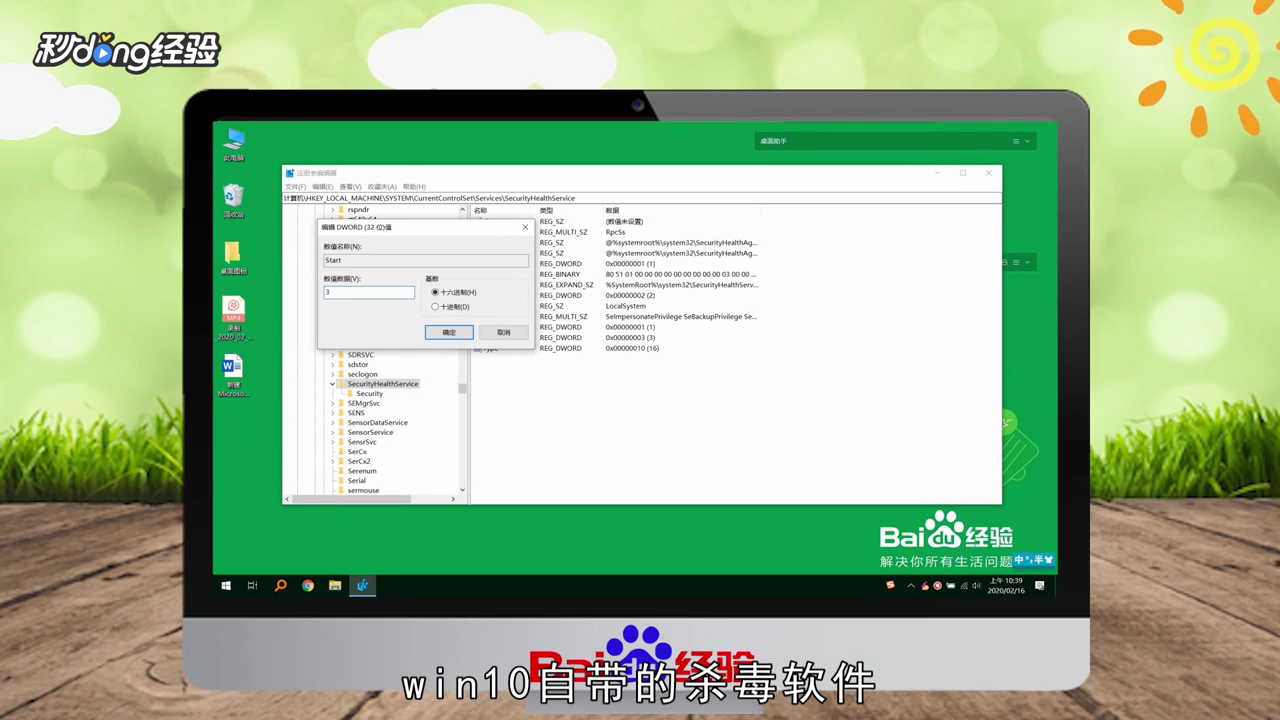
10、总结如下。

时间:2024-10-11 23:05:32
1、同时按下键盘上的“Windows+R”键,打开运行窗口。

2、输入“regedit”命令。

3、按下键盘上的“enter”键,打开注册表。

4、依次打开“HKEY_LOCAL_MACHINE”-“SYSTEM”。

5、依次打开“CurrentControlSet”-“Services”。

6、打开“SecurityHealthService”文件夹。

7、双击窗口右边的“Start”。

8、将数值数据改为“3”。

9、重启电脑后即可关闭Win10自带的杀毒软件。
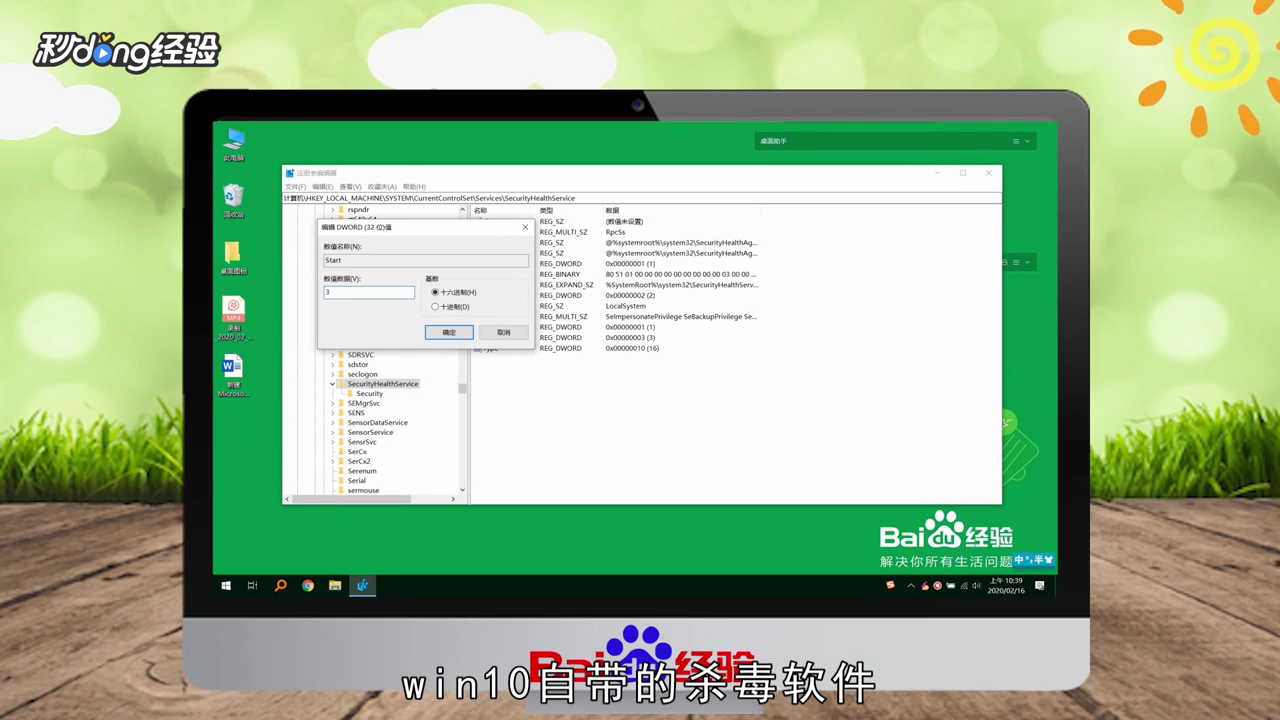
10、总结如下。

